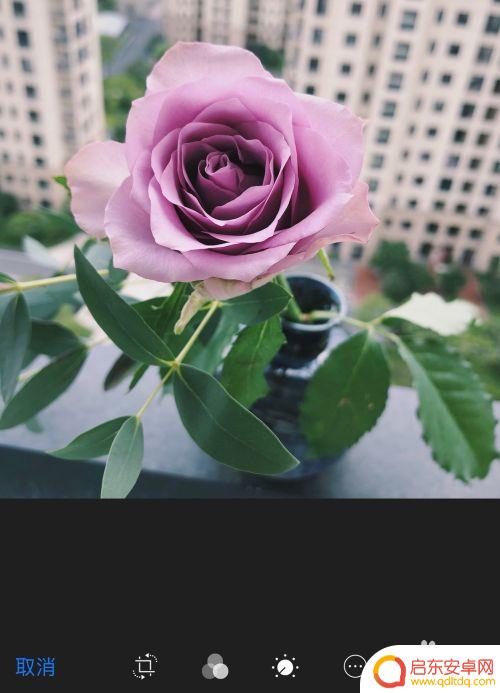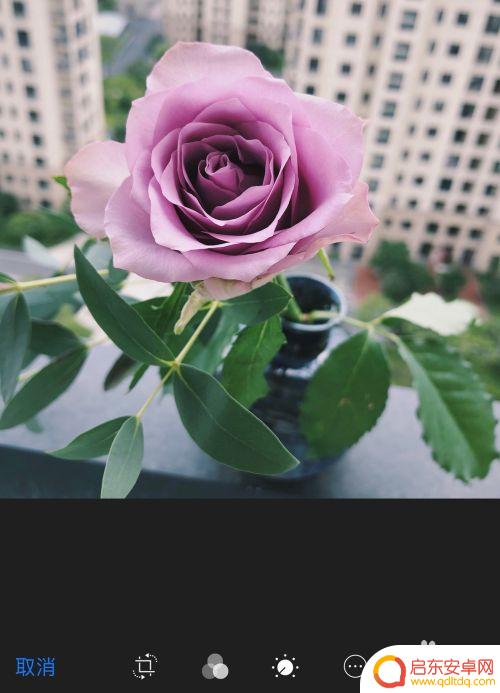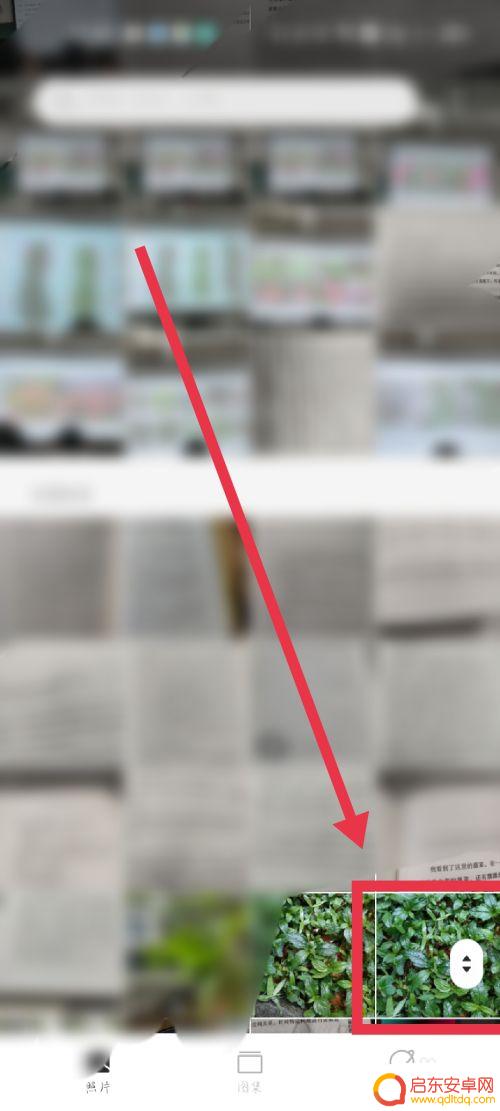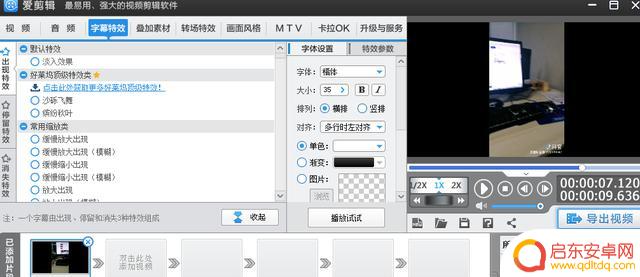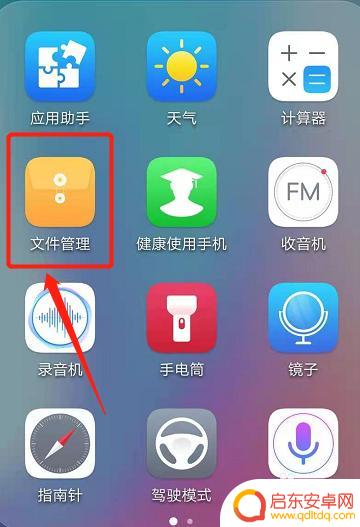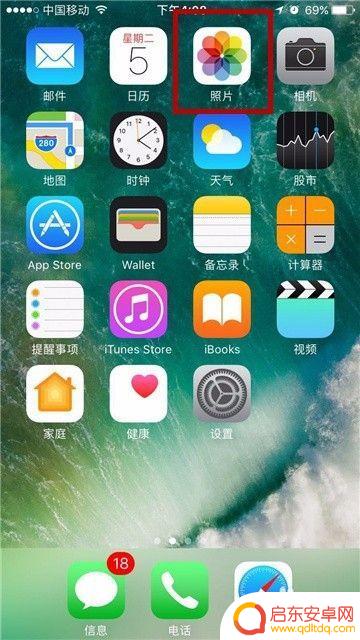苹果手机怎么在图片上打勾 如何在苹果手机照片上画圈
在日常生活中,我们经常需要在手机照片上进行标记或编辑,比如在一张照片上画圈或打勾,对于苹果手机用户来说,这似乎是一件很简单的事情,但实际操作起来可能会有些困难。苹果手机如何在图片上打勾?又如何在苹果手机照片上画圈呢?接下来我们将详细介绍如何在苹果手机上进行这些操作。
如何在苹果手机照片上画圈
具体方法:
1.首先,在手机相册里找到要标记的照片。点击右上角“编辑”,进入编辑页面,在最下方的四个按钮中点击最右边的那个,选中“标记”,进入标记页面。

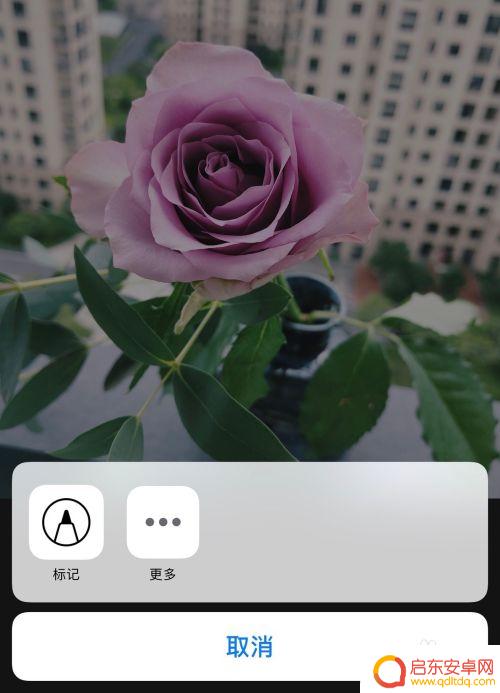
2.可以看到屏幕下方出现了一排工具,前三个是三种不同笔触的画笔。对应粗线、模糊线和细线,根据自己的需求选择,第四个是橡皮擦,可以擦掉画错或不要的线条,第五个是套索,这个下面会介绍用法,第六个是颜色。
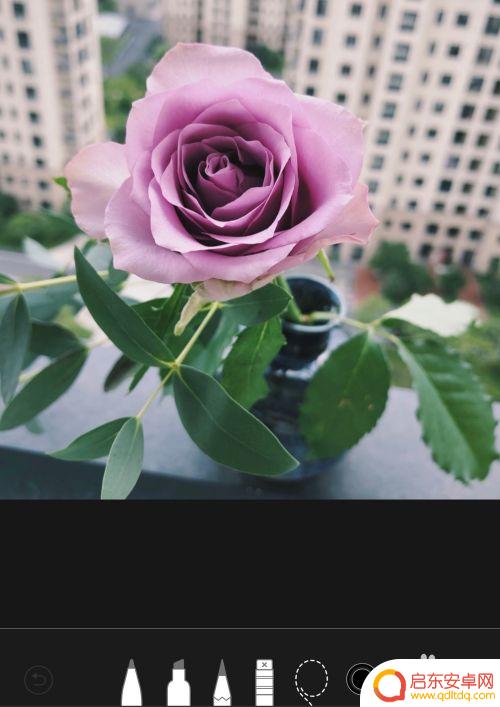
3.选中画笔工具之后,点击颜色按钮,可以看到出现了一系列可选颜色,需要哪个颜色直接点击选中即可。这里我们试着先用黄色画一个五角星。
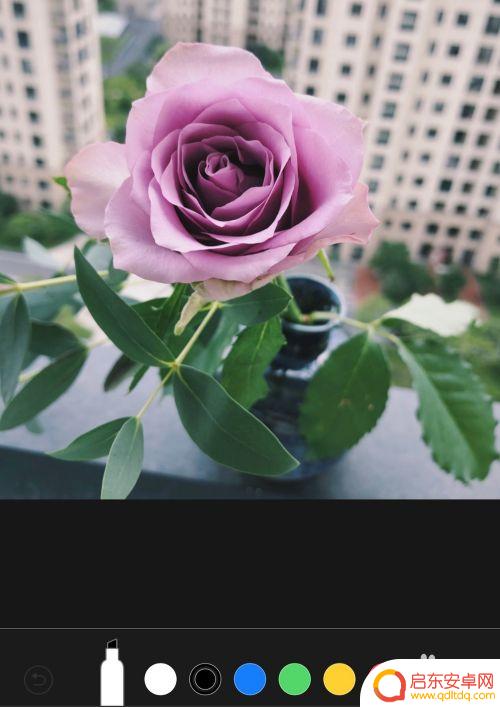
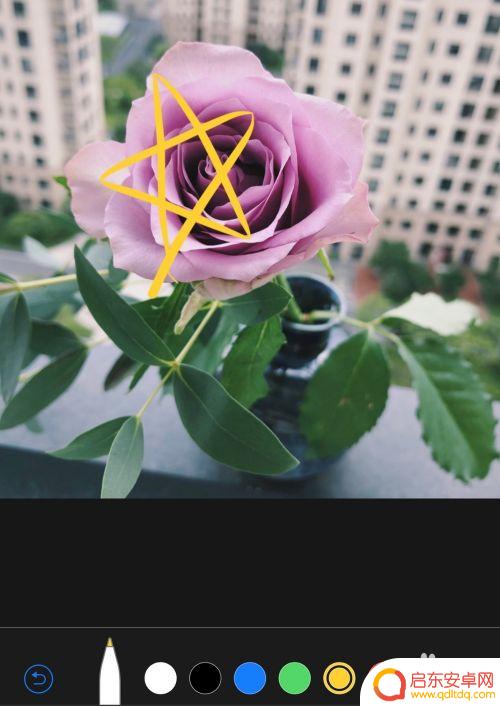
4.接下来介绍一下前面提到的套索工具的用法。点击套索工具,在图片上五角星的位置圈一个圈,把五角星都围在里面,选择拷贝,粘贴。
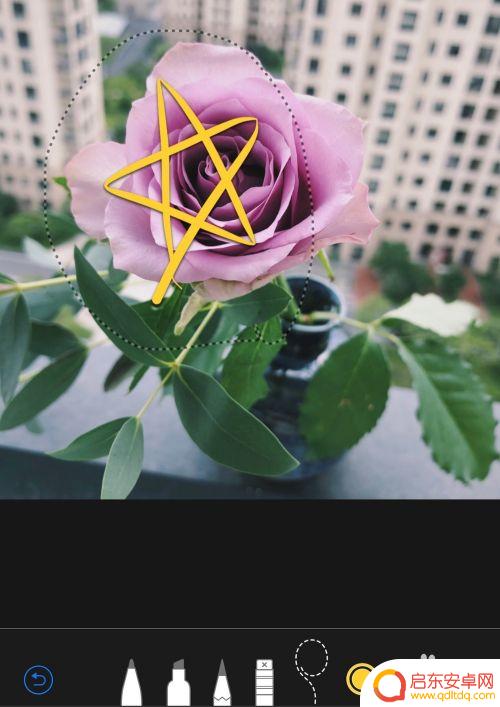
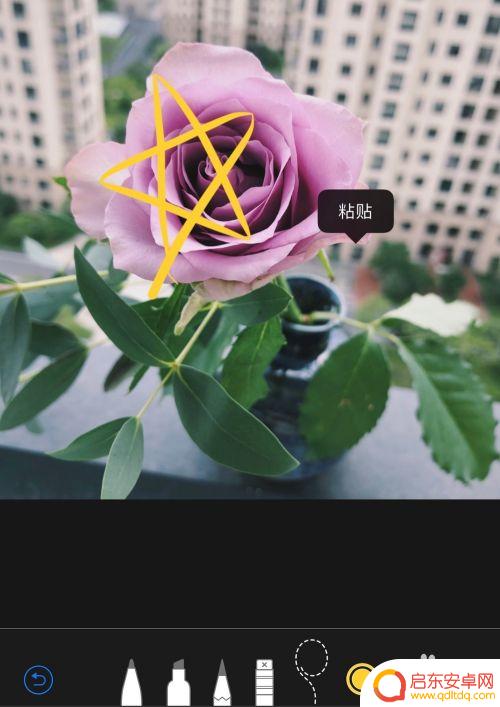 4相关内容非法爬取自百度经验
4相关内容非法爬取自百度经验5.这样就可以得到两个一模一样的五角星了,所以套索工具的用处是可以复制你画在图片上的标记。这样标记的所有功能都介绍完了。
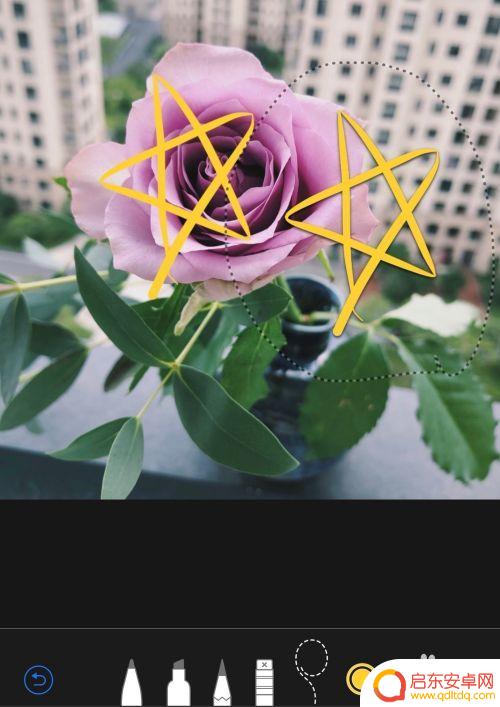
以上就是苹果手机怎么在图片上打勾的全部内容,还有不懂得用户就可以根据小编的方法来操作吧,希望能够帮助到大家。
相关教程
-
苹果手机照片线条图标怎么设置 苹果手机如何在照片上画圈
苹果手机的照片编辑功能非常强大,不仅可以对照片进行裁剪、调整光暗、添加滤镜等常规操作,还可以利用线条图标在照片上进行标注,想要在照片上画圈标注重点内容,只需要在编辑界面选择线条...
-
苹果手机如何画出圆圈图 苹果手机怎么在照片上做标记
在使用苹果手机时,我们经常会遇到需要在照片上做标记或者添加特效的情况,其中一个比较常见的需求就是在照片中画出圆圈图。苹果手机提供了多种方法来实现这一功能,可以通过简单的操作轻松...
-
手机图片签名怎么签 怎样在图片上添加个人签名
在现代社交媒体的时代,手机图片签名成为了人们展现个性与风格的重要方式之一,无论是在朋友圈、微信聊天,还是在社交平台上分享照片,我们都希望能够在图片上添加上自...
-
抖音如何拍照加字(抖音如何拍照加字幕)
抖音怎么在图片上打字?我们在刷抖音视频的时候,会发现有些抖音视频的图片上面是有文字的,这些文字是怎么添加的呢?下面是小编为大家整理的抖音怎么在图片上打字方法教程。抖音怎么在图片上打...
-
手机上的图片怎么打包 如何将手机照片打包成文件发送
随着手机摄影的普及,我们每天都会拍摄大量的照片,当我们想要将手机上的照片发送给他人时,我们可能会面临一个问题:如何将这些照片打包成一个文件,以方便传输和分...
-
苹果手机如何发送微信图片 iPhone手机在相册中怎么直接分享照片到微信朋友圈
苹果手机在相册中直接分享照片到微信朋友圈是一项非常方便的功能,用户只需打开相册,选择要分享的照片,点击分享按钮即可快速将照片发送到微信朋友圈,这种简单的操作不仅节省了用户的时间...
-
手机access怎么使用 手机怎么使用access
随着科技的不断发展,手机已经成为我们日常生活中必不可少的一部分,而手机access作为一种便捷的工具,更是受到了越来越多人的青睐。手机access怎么使用呢?如何让我们的手机更...
-
手机如何接上蓝牙耳机 蓝牙耳机与手机配对步骤
随着技术的不断升级,蓝牙耳机已经成为了我们生活中不可或缺的配件之一,对于初次使用蓝牙耳机的人来说,如何将蓝牙耳机与手机配对成了一个让人头疼的问题。事实上只要按照简单的步骤进行操...
-
华为手机小灯泡怎么关闭 华为手机桌面滑动时的灯泡怎么关掉
华为手机的小灯泡功能是一项非常实用的功能,它可以在我们使用手机时提供方便,在一些场景下,比如我们在晚上使用手机时,小灯泡可能会对我们的视觉造成一定的干扰。如何关闭华为手机的小灯...
-
苹果手机微信按住怎么设置 苹果手机微信语音话没说完就发出怎么办
在使用苹果手机微信时,有时候我们可能会遇到一些问题,比如在语音聊天时话没说完就不小心发出去了,这时候该怎么办呢?苹果手机微信提供了很方便的设置功能,可以帮助我们解决这个问题,下...